Pada postingan kali ini saya akan membahas instalasi Linux Debian 9.6.0.
Sebelum masuk ke langkah instalasi, saya terlebih dahulu akan memaparkan apa itu Debian dan fungsinya.
Debian
adalah sebuah sistem operasi Open Source yang merupakan turunan dari
Linux, dan dikembangkan secara terbuka untuk programmer yang bersedia
mengembangkan sistem operasi ini. Debian
merupakan gabungan dari perangkat lunak yang dikembangkan dengan
lisensi GNU, dan utamanya menggunakan kernel Linux, sehingga populer
dengan nama Debian GNU/Linux.
Sistem Operasi Debian ini biasanya lebih dikaitkan untuk membangun sebuah server.Yang Berfungsi sebagai:
- Penyedia Layanan (Seperti DNS server,Mail Server,Proxy Server,Dan Lainnya)
- Pengatur Proses Jaringan (Seperti Fungsi Router,Repeater,Dan Lainnya)
- Berfungsi untuk melakukan troubleshooting,dalam artian bisa mendeteksi kesalahan yang ada pada hardware,software,maupun network (jaringan)
Oke, jika dirasa sudah paham, kita lanjut saja ke proses instalasinya..
Pastikan mata anda sudah siap menerima tutorial ini, karena postingan ini paanjaaangg sekaaalii hehe...
- Pada tampilan awal akan tersedia beberapa pilihan menu instalasi seperti :
- Graphical install : Adalah basis instalasi GUI dari linux debian ini.
- Install : Adalah basis instalasi CLI dari linux debian ini. Instalasi CLI lebih menggunakan sedikit RAM dibandingkan GUI karena tidak menampilkan banyak gambar yang memberatkan kinerja komputer.
- Install with speech synthesis : Speech synthesis adalah transformasi dari teks ke suara (speech). Jadi instalasi ini akan memandu kita menggunakan suara, instalasi ini ditujukan kepada orang yang kehilangan kemampuan melihat ataupun membaca.
- Disini saya memilih menggunakan intallasi CLI karena lebih ringan tentunya (maklum PC low end hehe)
- Selanjutnya adalah pemilihan bahasa, sobat bisa memilih bahasa sesuai yang sobat pahami. Disini saya memilih menggunakan bahasa inggris.
- Pada pemilihan area teritorial saya memilih "other" karena saya tinggal di Indonesia dan dilayar tidak ditampilkan negara Indonesia.
- Masih berhubungan dengan langkah sebelumnya, disini saya memilih Asia karena Indonesia terletak di benua Asia.
- Yak akhirnya terlihat negara Indonesia dilayar, langsung kita klik enter.
- Disini saya pilih bahasa inggris-amerika, sobat bisa memilih sendiri bahasa yang sobat mengerti.
- Selanjutnya adalah pemilihan susunan kunci keyboard, saya disini memilih American English karena kalo milih Arab gak paham hehe..
- Biarkan proses loading berlangsung.
- Jika proses loading tadi sudah selesai, akan muncul sebuah peringatan yang berisi bahwa "konfigurasi otomatis jaringan gagal". ini menandakan bahwa PC kita tidak bisa menerima konfigurasi jaringan otomatis yang tersambung.
- Karena konfigurasi otomatisnya gagal, saya akan memilih mengkonfigurasi jaringan secara manual.
- Selanjutnya sobat bisa mengisi alamat IP sobat sesuai jaringan yang ada lalu tunggu proses loadingnya selesai.
- Setelah proses loading selesai, akan tampil konfigurasi untuk pengisian hostname system. Sobat bisa mengisi hostname sesuai yang sobat inginkan
- Pada konfigurasi selanjutnya yaitu pengisian Domain name. Disini saya kosongkan saja, karena pengisian Domain name akan dilakukan secara manual pada postingan yang akan datang.
- Pada konfigurasi ini, sobat diminta mengisikan password untuk mengakses root sistem Debian sobat nantinya.
- Selanjutnya sobat akan diminta untuk mengisi nama lengkap sobat untuk keperluan pembuatan user account.
- Setelah pengisian nama lengkap, sobat akan diminta lagi untuk mengisikan Username untuk login nantinya.
- Jika sebelumnya diminta mengisi password untuk akses sistem root, kali ini diminta mengisi password lagi untuk akses login user account.
- Jika proses loading telah selesai, akan muncul konfigurasi zona waktu. Sobat bisa memilih sesuai dengan zona waktu tempat sobat berada.
- Selanjutnya adalah pemilihan mode partisi hardisk. Disini saya akan melakukan partisi hardisk secara manual, jadi kita pilih mode manual.
Sebelum kita lanjut ke langkah pembagian partisi, ada baiknya sobat terlebih dahulu mengerti tentang pembagian partisi pada Debian.
- Partisi Primary merupakan partisi utama pada sistem operasi Linux, Partisi primary pada Linux tidak seperti di windows yang hanya mengijinkan 1 partisi saja, akan tetapi partisi primary pada linux dapat dibuat sampai 4 partisi sekaligus. Penamaan partisi primary pada Linux adalah sda1, sda2, sda3 dan sda 4, atau biasanya diberi dengan simbol #1, #2, #3 dan #4.
- Partisi Extended merupakan partisi perluasan untuk mengatasi kekurangan pada partisi primary. jika anda mengkonfigurasi partisi menjadi 4 bagian maka salah satu dari partisi akan dikorbankan menjadi partisi extended. Didalam partisi extended nanti akan digunakan sebagai logical untuk menyimpan data.
- Partisi Logical, partisi ini biasanya selalu dibuat dalam bentuk partisi extended. Penomoran partisi logical selalu dimulai dari nomor 5, 6, 7 dan 8, atau kita bisa melihatnya dengan #5, #6, #7.
Dalam proses instalasi Debian Linux selalu membutuhkan 2 partisi kosong
yang digunakan untuk ROOT dan SWAP area. ROOT sendiri adalah partisi
utama untuk penyimpanan sistem pada Linux dan untuk ukurannya direkomendasikan minimal space
yang diberikan adalah 4 GB, sedangkan SWAP merupakan virtual memori yang
disiapkan sebagai cadangan ketika memory komputer full sehingga
sebagian proses akan dialihkan ke partisi SWAP. Oleh sebab itu Linux jarang mengalami limited memori. Kapasitas
partisi SWAP adalah 2 x ukuran memori RAM sehingga jika sobat mempunyai
RAM 512 MB maka partisi SWAPnya adalah 1024 MB.
Oke jika kira kira sobat sudah paham, mari kita lanjut langkah langkahnya...
- Akan muncul peringatan bahwa partisi sebelumnya akan di hapus. Disini kita pilih "yes" saja karena tidak ada partisi yang kita buat sebelumnya.
PARTISI ROOT SYSTEM :
- Pilih "Create a new partition".
- Disini sobat bisa menentukan berapa ukuran partisi yang akan sobat buat. Misalnya saya akan memberi ruang 100gb untuk sistem /root. Minimal ukuran untuk partisi /root yang disarankan adalah 3gb.
- Pilih primary, karena sistem root termasuk dalam partisi utama pada linux.
- Selanjutnya adalah pilih beginning, agar partisi berada di paling atas dan partisi berikutnya akan diposisikan dibawahnya.
-
Pastikan bahwa mount point nya sudah di posisikan untuk sistem "root" yang disimbolkan dengan tanda "/" (slash). Jika sudah selesai langsung pilih "Done setting up the partition".
PARTISI HOME :
- Langsung saja kita klik lagi pada partisi kosong yang tersisa.
- Pilih "Create a new partition".
- Untuk partisi /home disini saya berikan 100gb, sobat bisa menentukan sesuai kebutuhan sobat.
- Disini kita set sebagai partisi logical.
- Selanjutnya adalah pilih beginning, agar partisi berada di atas dan partisi berikutnya akan diposisikan dibawahnya.
- Pastikan bahwa mount point nya sudah di posisikan untuk home. Jika sudah selesai langsung pilih "Done setting up the partition".
PARTISI SWAP AREA :
- Langsung saja kita klik lagi pada partisi kosong yang tersisa.
- Pilih "Create a new partition".
- Untuk partisi /swap saya berikan storage sebesar 2gb karena sesuai dengan teori yang sudah dijelaskan diatas bahwa ukuran storage swap adalah 2x RAM.
- Disini kita set sebagai partisi logical.
- Selanjutnya adalah pilih beginning, agar partisi berada di paling atas dan partisi berikutnya akan diposisikan dibawahnya.
- Disini kita akan mengarahkan partisi untuk swap dengan mengeklik "Use as : ".
- Lalu kita pilih "swap area".
- Pastikan bahwa "Use as : " nya sudah di posisikan untuk swap area. Jika sudah selesai langsung pilih "Done setting up the partition".
PARTISI BOOT SYTEM :
- Pilih "Create a new partition".
- Untuk partisi /boot saya berikan storage sebesar 4.5gb.
- Disini kita set sebagai partisi logical.
- Selanjutnya adalah pilih beginning, agar partisi berada di paling atas dan partisi berikutnya akan diposisikan dibawahnya.
- Selanjutnya kita klik pada mount point untuk mengubah target mount point untuk partisi.
- Klik enter pada pilihan /boot.
- Pastikan bahwa mount point nya sudah di posisikan untuk boot. Jika sudah selesai langsung pilih "Done setting up the partition".
- Jika pemartisian sudah selesai, selanjutnya kita klik pada "Finish partitioning and write change to disk".
- Lalu klik "yes" pada notifikasi yang muncul dan tunggu prosesnya selesai.
- Jika ada permintaan scan dvd lain kita pilih "no" saja.
- Jika ada permintaan penggunaan network mirror kita pilih "no" saja.
- Lalu tunggu lagi hingga proses nya selesai.
- Akan muncul notifikasi permintaan lagi untuk mengikuti survey, kita piliih "no" saja.
- Selanjutnya adalah pemilih paket software yang ingin ikut di instal. Sobat bisa men ceklis sesuai dengan kebutuhan.
- Akan muncul permintaan lagi (banyak bat permintaan yakk wkwkwk) untuk penginstalan boot loader. Disini kita pilih "yes".
- Bootloader sendiri berfungsi untuk mengarahkan kernel sistem operasi agar melakukan booting secara normal.
- Selanjutnya kita pilih device boot loader yang sudah tersedia.
- Disini kita klik Continue dan tunggu hingga PC melakukan reboot.
DAAAAN TAAARAA...!
- Sampai disini sobat bisa melakukan login menggunakan akun yang sudah dibuat sebelumnya.
Cukup mudah bukan? jika ada bagian dari postingan ini yang kurang jelas bisa ditanyakan di kolom komentar.
Dan silahkan klik tombol subscribe jika anda suka dengan postingan pada blog ini.
Dan silahkan klik tombol subscribe jika anda suka dengan postingan pada blog ini.
Sekian dulu postingan saya kali ini.
Semoga ilmu ini bermanfaat untuk kita semua.


























































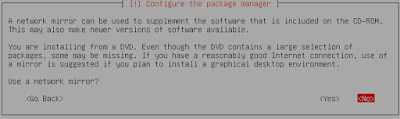







ConversionConversion EmoticonEmoticon